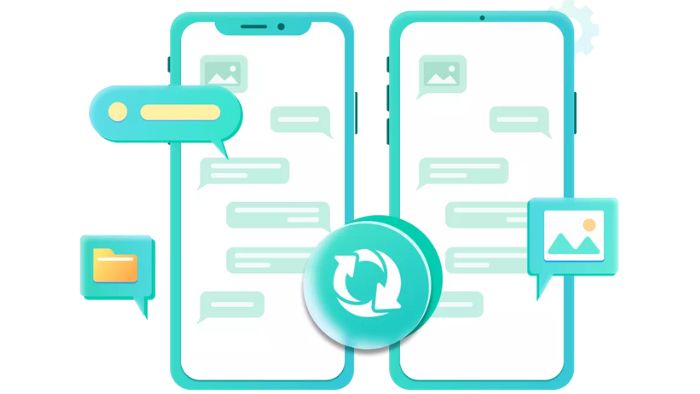「Chatsback for LINE」とは?
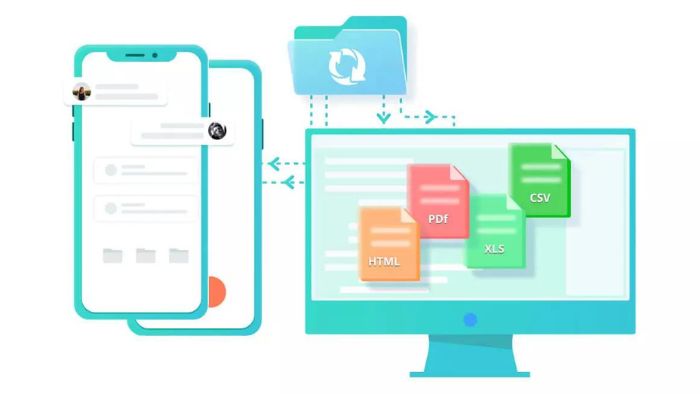
iMyFoneの「Chatsback for LINE」は、LINEの様々なデータを復元するパソコン用のソフトウェアです。トーク履歴・写真・ビデオ・オーディオ・連絡先・通話記録・添付ファイル等を安全に取り戻せます。
「Chatsback for LINE」には、4つの復元方法が用意されています。
- デバイス本体から復元
- iTunesから復元
- Googleドライブから復元
- 履歴レコードから復元
「デバイス本体から復元」は、スマートフォン本体の内部ストレージを解析して、LINEデータを復元します。
「iTunesから復元」「Googleドライブから復元」は、スマートフォン本体のバックアップから、LINEデータを復元します。iPhoneの方は「iTunesから復元」、Androidの方は「Googleドライブから復元」を選びましょう。
「履歴レコードから復元」は、以前に「Chatsback for LINE」でLINEデータをバックアップした方向けの方法です。バックアップファイルからLINEデータを簡単に復元できます。
「Chatsback for LINE」の使い方
「Chatsback for LINE」の使い方を5ステップで紹介します。今回は例として、「デバイス本体から復元」を選んでみました。
1.「Chatsback for LINE」を購入する
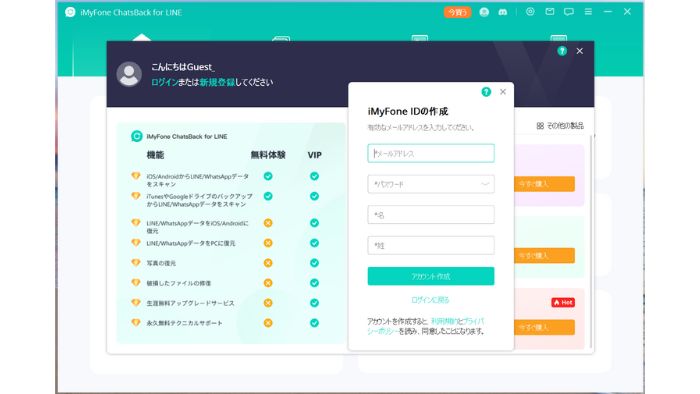
LINEデータのスキャンは無料ダウンロード版で実行できますが、データの復元には製品版の購入が必要です。
製品登録とアカウントを結び付けられるように、iMyFone IDを作成してから購入しましょう。
2.スマートフォンをパソコンに接続する
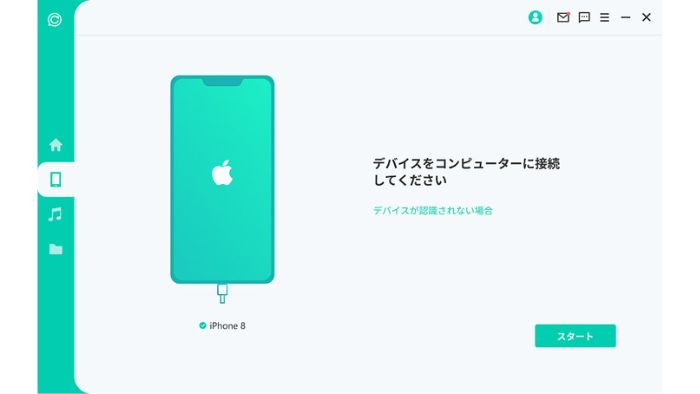
スマートフォンとパソコンをUSBケーブルで接続します。接続後にデバイス名が表示されたら、スタートボタンを押しましょう。
スマートフォンのUSBデバッグが有効化されていない場合は、有効化のやり方が表示されます。表示された手順に従って、USBデバッグを有効化しましょう。
3.復元方法を選択する
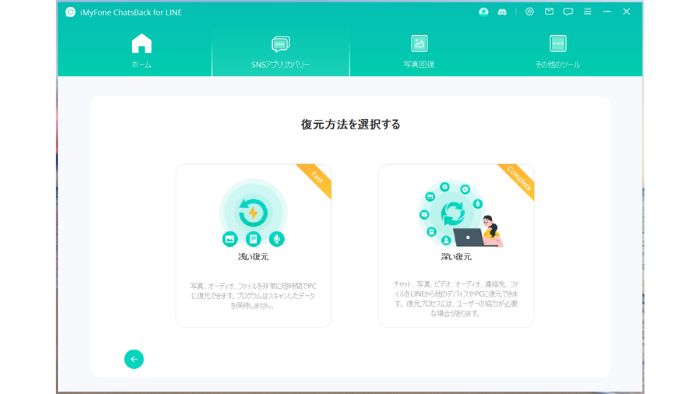
LINEデータの復元方法は、短時間でスキャンできる「浅い復元」と、復元中にスマートフォンの操作が必要になる「深い復元」があります。
写真・オーディオ・ファイルを復元したい場合は「浅い復元」、トーク履歴・ビデオ・連絡先など全てのデータを復元したい場合は「深い復元」を選びましょう。
4.スマートフォンをスキャンする
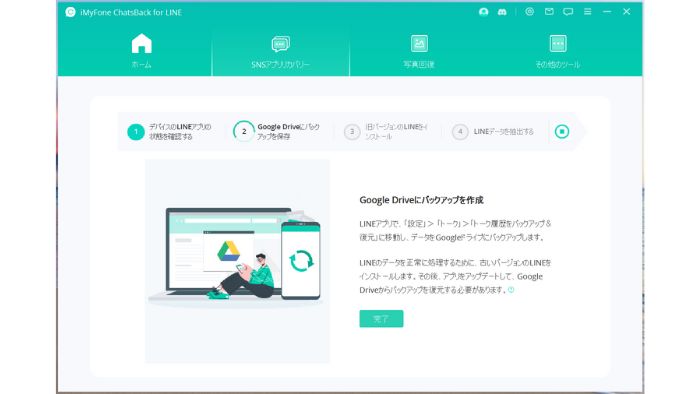
「浅い復元」の場合は、特にスマートフォンを操作する必要がなくスキャンが完了します。
「深い復元」の場合は、スマートフォンによる以下の操作が必要です。
- トーク履歴のバックアップ
- USBデバッグの許可
- データのバックアップ
- アシスタントアプリ「iTransor Assistant」のインストール
- LINE最新バージョンのダウンロード
パソコンの画面にスマートフォンの詳しい操作方法が表示されるため、初心者でも簡単に進められます。
5.プレビューから復元する
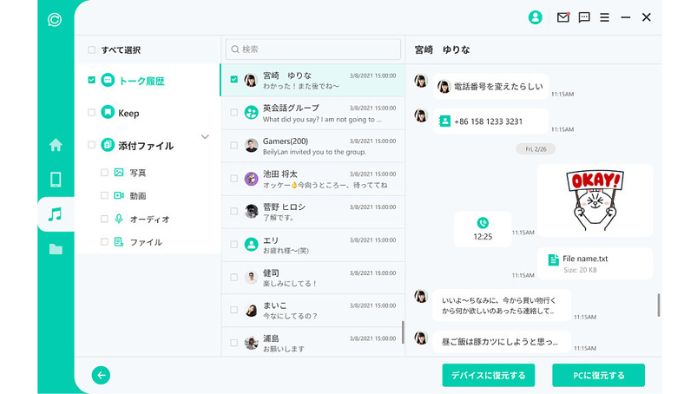
スキャンが完了すると、トーク履歴・Keep・写真・動画・オーディオ・ファイル・通話履歴のプレビューが表示されます。
復元したいデータを選択して、スマートフォンに復元したい場合は「デバイスに復元する」、パソコンに復元したい場合は「PCに復元する」を選びましょう。
「Chatsback for LINE」って安全なの?
iMyFoneの「Chatsback for LINE」は、復元するデータをパソコンに保存します。ソフトウェアがデータを収集しないため、安心して使用できます。
念のため、Googleが提供するマルウェア検査サイト「VirusTotal」で、「Chatsback for LINE」のウェブサイトをチェックしました。
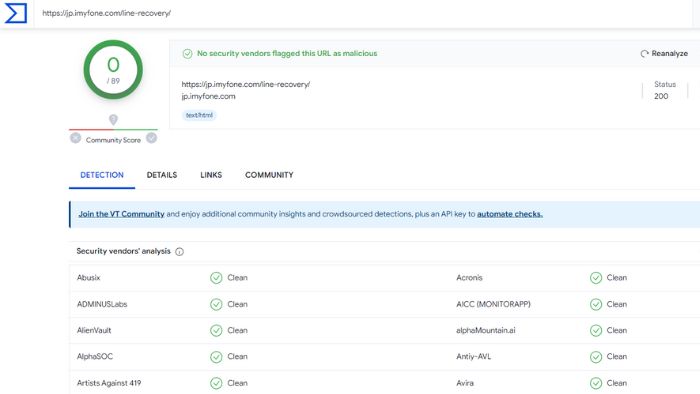
結果は上記の通りスコア0/89で、危険性は発見されませんでした。
「Chatsback for LINE」はこのような方にオススメ

- LINEデータが消えてしまった方
- スマートフォンを機種変更する方
- 仕事でLINEを使用している方
LINEデータが消えてしまった方
スマートフォンの紛失・端末の初期化・水没による故障・アプリの誤削除など、様々な要因によってLINEのデータが消える可能性があります。
もしもバックアップを取っていなかったら、データを復元できないため困ってしまいます。そのような時こそ「Chatsback for LINE」の出番です。
「Chatsback for LINE」であれば、バックアップがなくてもデバイスの内部ストレージから直接LINEデータを復元できます。
スマートフォンを機種変更する方
スマートフォンを機種変更する場合、LINEデータの引き継ぎが上手くいかない可能性があります。特に、iPhoneからAndroid・AndroidからiPhoneなど、異なるOS間で機種変更する場合は要注意です。
LINEのかんたん引き継ぎQRコードを使っても、OSが異なる場合は直近14日間のトーク履歴しか移行できません。そこで「Chatsback for LINE」が活躍します。
「Chatsback for LINE」で保存したLINEのバックアップデータは、任意OSのスマホに自由に復元可能。直近14日間だけでなく、全てのトーク履歴を引き継ぎできます。
仕事でLINEを使用している方
個人用と仕事用のスマートフォンを使い分けている方は、仕事上の大切なやり取りをLINEで行うことも多いでしょう。
もしも、仕事用のLINEデータが消えてしまったら大変です。「Chatsback for LINE」でバックアップを保存しておけば、いつでも簡単にLINEデータを復元できます。
バックアップしたデータは、パソコン上にHTML・PDF・Excel・CSVファイルとして保存できるため、確認や使用にも便利です。
大切なLINEデータをバックアップしておこう